டிஸ்கார்ட், ஜூம் அல்லது ஃபோர்ட்நைட்டில் உங்கள் குரலை மாற்றுவதன் மூலம் உங்கள் நண்பர்களை ஏமாற்ற முயற்சிக்கும்போது, உங்கள் வாய்ஸ்மோட் வாய்ஸ் சேஞ்சர் வேலை செய்யவில்லை என்பதை அறிந்துகொள்வது மிகவும் வருத்தமாக இருக்கும்.
ஆனால் நீங்கள் சரியான இடத்தை அடைந்துள்ளதால் கவலைப்பட வேண்டாம். உங்களுக்கான சில வேலை தீர்வுகளை இங்கே நாங்கள் ஒன்றாக இணைத்துள்ளோம், அவற்றை முயற்சி செய்து உங்கள் சிக்கலை உடனடியாக சரிசெய்யவும்.
இந்த திருத்தங்களை முயற்சிக்கவும்:
நீங்கள் எல்லா திருத்தங்களையும் முயற்சிக்க வேண்டிய அவசியமில்லை. உங்களுக்காக வேலை செய்யும் ஒன்றை நீங்கள் கண்டுபிடிக்கும் வரை உங்கள் வழியைக் குறைக்கவும்.
- உங்கள் கணினியை மறுதொடக்கம் செய்யுங்கள்
- இலக்கு நிரலின் அமைப்புகளைச் சரிபார்க்கவும்
- Voicemod இயக்கிகளை மீண்டும் நிறுவவும்
- அனைத்து விண்டோஸ் புதுப்பிப்புகளையும் நிறுவவும்
- உங்கள் விசைப்பலகையில், அழுத்தவும் வெற்றி + ஐ (Windows லோகோ விசை மற்றும் i விசை) ஒரே நேரத்தில் Windows Settings ஆப்ஸைத் திறக்கவும். கிளிக் செய்யவும் அமைப்பு .

- இடது மெனுவிலிருந்து, கிளிக் செய்யவும் ஒலி .
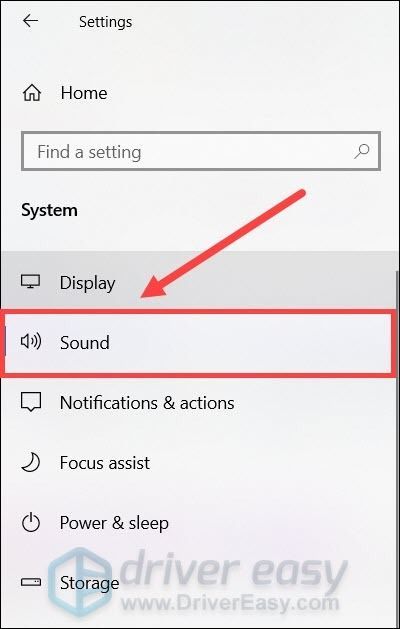
- முதலில் உங்கள் மைக்ரோஃபோனை சோதிக்க வேண்டும். கீழ் உள்ளீடு பிரிவில், உங்கள் உள்ளீட்டு சாதனத்தை அமைக்கவும் உடல் ஒன்று (எ.கா. ஹெட்செட்) Voicemod இன் மெய்நிகர் மைக்ரோஃபோனுக்குப் பதிலாக. பின்னர் கிளிக் செய்யவும் சாதன பண்புகள் மற்றும் சோதனை மைக்ரோஃபோன் .
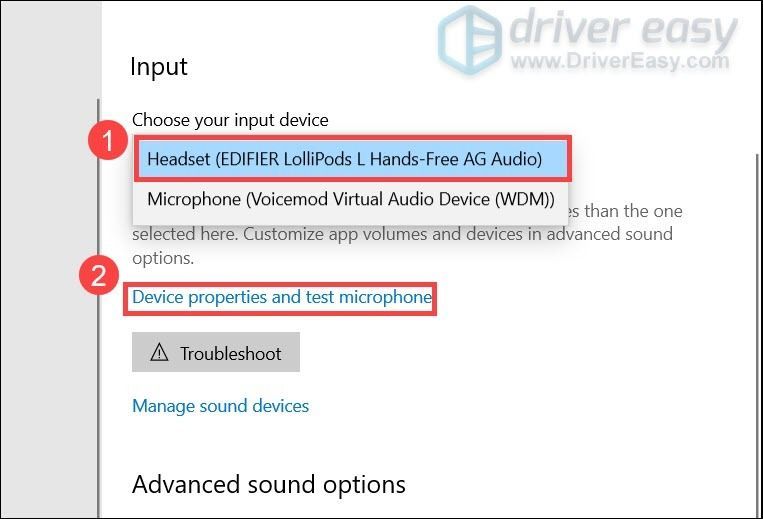
- உங்களிடம் இருப்பதை உறுதிப்படுத்திக் கொள்ளுங்கள் பெட்டியைத் தேர்வு செய்யவில்லை அடுத்து முடக்கு , மற்றும் கீழ் ஸ்லைடர் தொகுதி பிரிவு அமைக்கப்பட்டுள்ளது 100 .
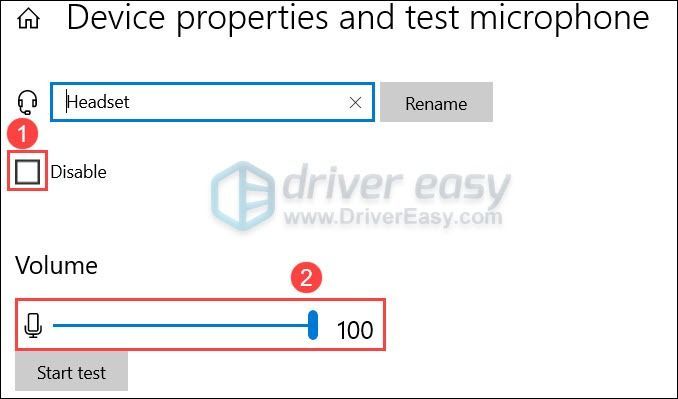
- கிளிக் செய்யவும் சோதனையைத் தொடங்கவும் உங்கள் மைக்ரோஃபோனைத் தட்டவும் அல்லது பேசவும். பின்னர் கிளிக் செய்யவும் சோதனையை நிறுத்து . நீங்கள் தூண்டப்பட்டால் நாங்கள் பார்த்த அதிகபட்ச மதிப்பு xx (xx>0) சதவீதம் , உங்கள் மைக்ரோஃபோன் சரியாக வேலை செய்கிறது என்று அர்த்தம்.
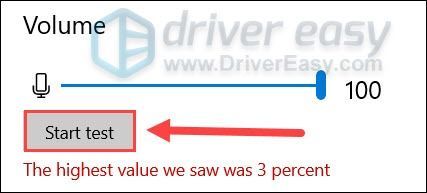
- உங்கள் திரையின் கீழ் வலது மூலையில், ஒலி ஐகானை வலது கிளிக் செய்து தேர்ந்தெடுக்கவும் ஒலிகள் .
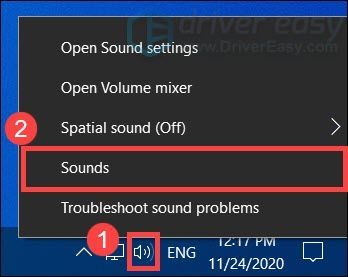
- செல்லவும் பதிவு டேப், உங்கள் இயற்பியல் மைக்ரோஃபோனின் பண்புகளைக் காண அதை இருமுறை கிளிக் செய்யவும்.
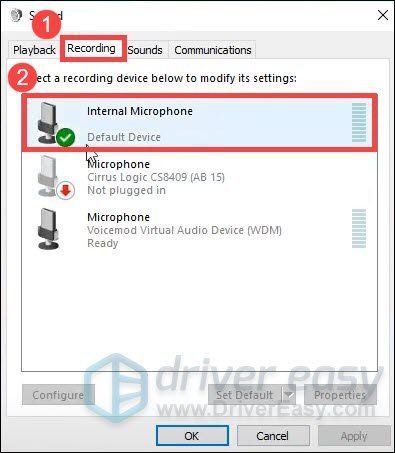
- பாப்-அப் சாளரத்தில், செல்லவும் மேம்படுத்தபட்ட தாவல். இல் இயல்புநிலை வடிவம் பிரிவில், நீங்கள் மாதிரி விகிதத்தைத் தேர்ந்தெடுக்க முடியுமா எனச் சரிபார்க்கவும். ஆம் எனில், அதை மாற்றவும் 2 சேனல், 16 பிட், 44100 ஹெர்ட்ஸ் (சிடி தரம்) . கிளிக் செய்யவும் சரி .
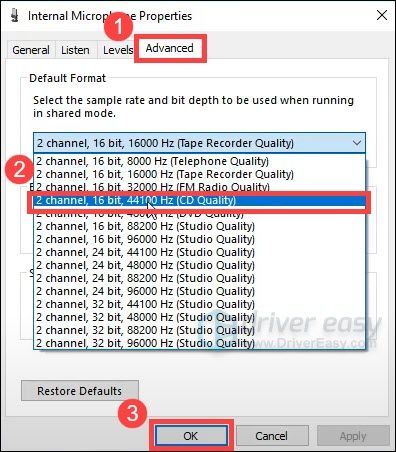
- படி 7 இன் சாளரத்தில், தேர்ந்தெடுக்கவும் மைக்ரோஃபோன் வாய்ஸ்மோட் விர்ச்சுவல் ஆடியோ சாதனம் மற்றும் கிளிக் செய்யவும் இயல்புநிலையை அமைக்கவும் . பின்னர் கிளிக் செய்யவும் சரி .
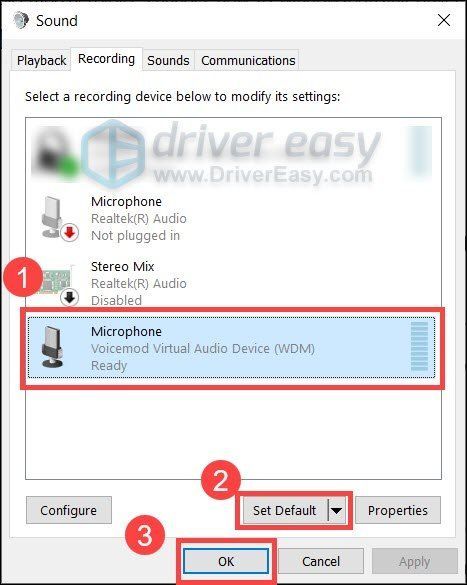
- டிஸ்கார்டைத் திறந்து திறக்கவும் அமைப்புகள் .
- இடது பலகத்தில், தேர்ந்தெடுக்கவும் குரல் & வீடியோ . கீழ் உள்ளீடு சாதனம் , கிளிக் செய்து தேர்ந்தெடுக்கவும் ஒலிவாங்கி (Voicemod Virtual Audio Device (WDM)) .
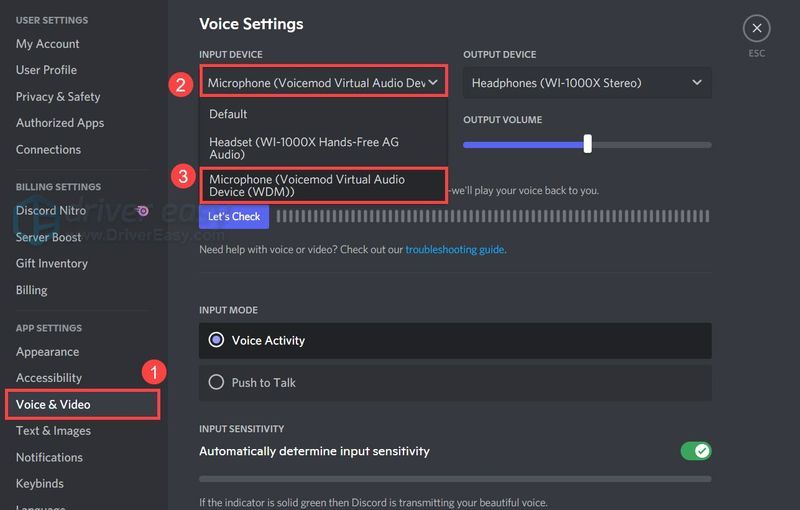
- Voicemod சரியாக வேலை செய்கிறதா என்பதை இப்போது நீங்கள் சரிபார்க்கலாம்.
- உங்கள் விசைப்பலகையில், அழுத்தவும் வின்+ஆர் (விண்டோஸ் லோகோ விசை மற்றும் ஆர் விசை) ஒரே நேரத்தில் ரன் பாக்ஸை அழைக்கவும். தட்டச்சு செய்யவும் அல்லது ஒட்டவும் devmgmt.msc மற்றும் கிளிக் செய்யவும் சரி சாதன நிர்வாகியைத் திறக்க.
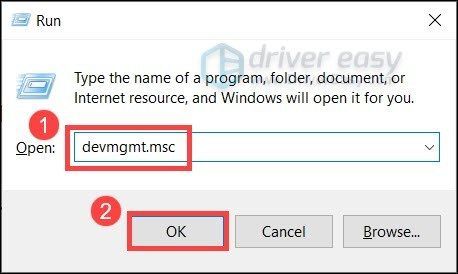
- விரிவாக்க கிளிக் செய்யவும் ஆடியோ உள்ளீடுகள் மற்றும் வெளியீடுகள் . வலது கிளிக் ஒலிவாங்கி (Voicemod Virtual Audio Device (WDM)) மற்றும் தேர்ந்தெடுக்கவும் சாதனத்தை நிறுவல் நீக்கவும் .
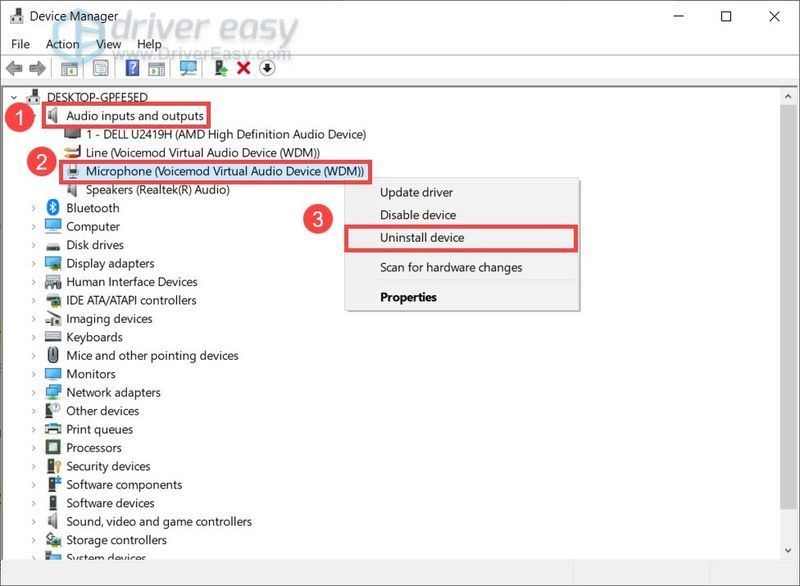
- பாப்-அப் சாளரத்தில், கிளிக் செய்யவும் நிறுவல் நீக்கவும் .
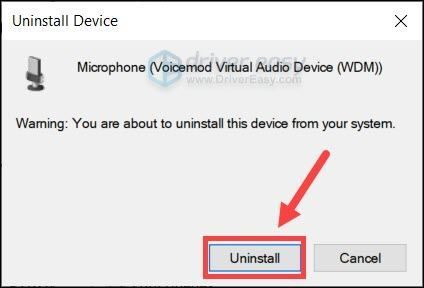
- உங்கள் கணினியை மறுதொடக்கம் செய்யுங்கள்.
- இயக்கி எளிதாக இயக்கவும் மற்றும் கிளிக் செய்யவும் இப்போது ஸ்கேன் செய்யவும் பொத்தானை. டிரைவர் ஈஸி உங்கள் கம்ப்யூட்டரை ஸ்கேன் செய்து, ஏதேனும் சிக்கல் உள்ள டிரைவர்களைக் கண்டறியும்.
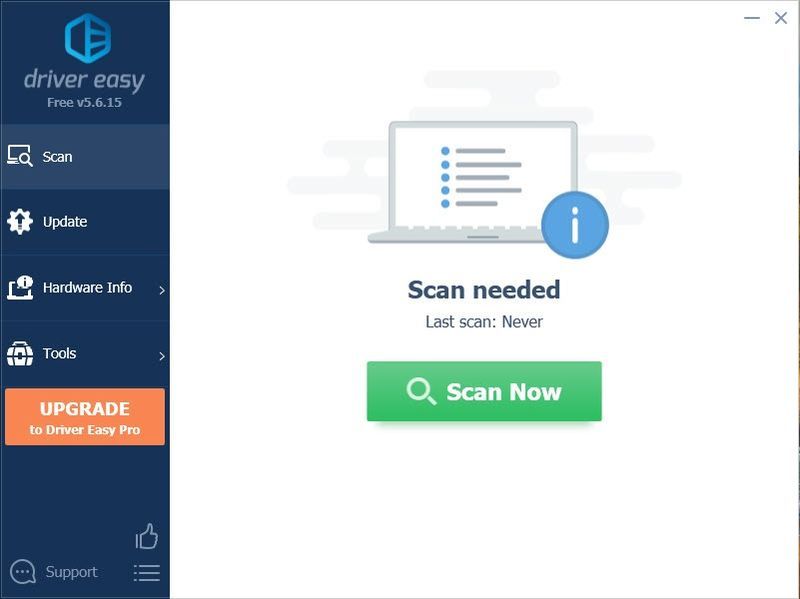
- கிளிக் செய்யவும் அனைத்தையும் புதுப்பிக்கவும் சரியான பதிப்பை தானாக பதிவிறக்கி நிறுவ அனைத்து உங்கள் கணினியில் விடுபட்ட அல்லது காலாவதியான இயக்கிகள்.
(இதற்குத் தேவை ப்ரோ பதிப்பு - அனைத்தையும் புதுப்பி என்பதைக் கிளிக் செய்யும் போது மேம்படுத்தும்படி கேட்கப்படுவீர்கள். நீங்கள் ப்ரோ பதிப்பிற்கு பணம் செலுத்த விரும்பவில்லை என்றால், இலவச பதிப்பில் உங்களுக்கு தேவையான அனைத்து இயக்கிகளையும் பதிவிறக்கம் செய்து நிறுவலாம்; நீங்கள் அவற்றை ஒரு நேரத்தில் பதிவிறக்கம் செய்து, சாதாரண விண்டோஸ் வழியில் கைமுறையாக நிறுவ வேண்டும்.)
 டிரைவர் ஈஸியின் புரோ பதிப்பு உடன் வரும் முழு தொழில்நுட்ப ஆதரவு . உங்களுக்கு உதவி தேவைப்பட்டால், தொடர்பு கொள்ளவும் டிரைவர் ஈஸியின் ஆதரவுக் குழு மணிக்கு support@drivereasy.com .
டிரைவர் ஈஸியின் புரோ பதிப்பு உடன் வரும் முழு தொழில்நுட்ப ஆதரவு . உங்களுக்கு உதவி தேவைப்பட்டால், தொடர்பு கொள்ளவும் டிரைவர் ஈஸியின் ஆதரவுக் குழு மணிக்கு support@drivereasy.com . - உங்கள் விசைப்பலகையில், அழுத்தவும் வெற்றி + ஐ (விண்டோஸ் லோகோ விசை மற்றும் i விசை) விண்டோஸ் அமைப்புகள் பயன்பாட்டைத் திறக்க. கிளிக் செய்யவும் புதுப்பித்தல் & பாதுகாப்பு .
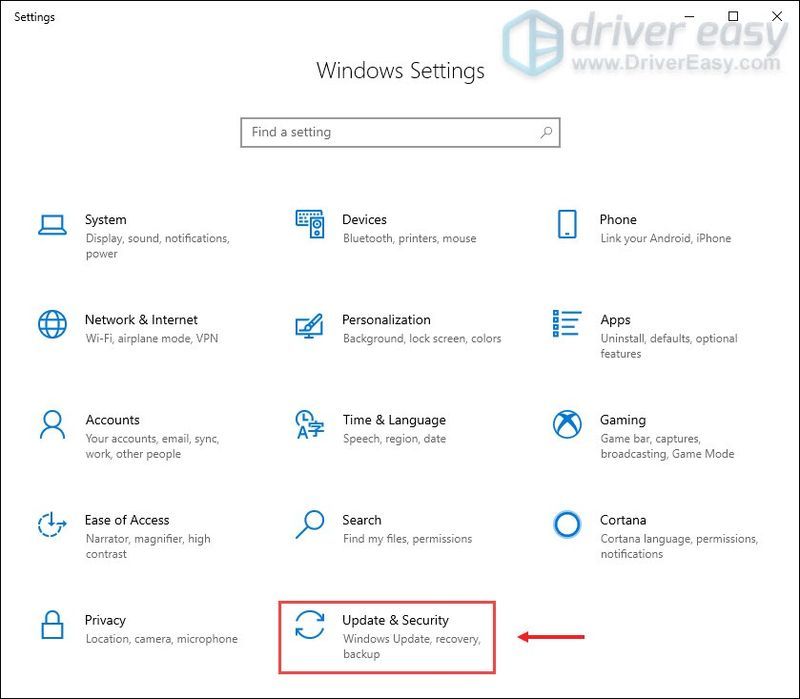
- கிளிக் செய்யவும் புதுப்பிப்புகளைச் சரிபார்க்கவும் . விண்டோஸ் தானாகவே கணினி புதுப்பிப்புகளைத் தேடி நிறுவும்.
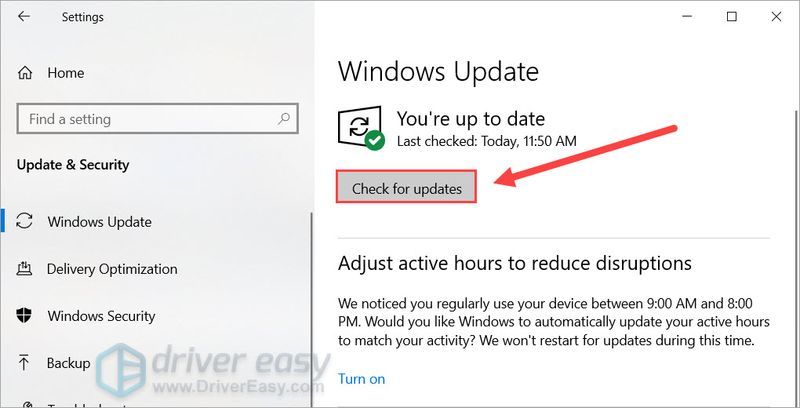
சரி 1: உங்கள் கணினியை மறுதொடக்கம் செய்யுங்கள்
ஏதோ ஒரு வகையில், உங்கள் கணினியின் மறுதொடக்கம் மென்பொருள் முரண்பாடுகளை நிவர்த்தி செய்யலாம் மற்றும் சில தவறான அமைப்புகளை சரிசெய்யலாம். மேலும், சில மாற்றங்கள் நடைமுறைக்கு வர மறுதொடக்கம் தேவைப்படலாம். உங்கள் கணினியை மறுதொடக்கம் செய்வது எப்போதுமே குரல் சிக்கல்களைத் தீர்க்கும் போது உங்கள் முதல் படியாக இருக்க வேண்டும் - அதை எவ்வளவு அடிக்கடி அணைத்து, மீண்டும் இயக்குவது தந்திரம் வேலை செய்கிறது என்பதை நீங்கள் ஆச்சரியப்படுவீர்கள்.
உங்கள் கணினியை மறுதொடக்கம் செய்வது உங்களுக்கு அதிர்ஷ்டத்தைத் தரவில்லை என்றால், கீழே உள்ள அடுத்த திருத்தத்தைப் பாருங்கள்.
சரி 2: உங்கள் மைக் சரியாக அமைக்கப்பட்டிருப்பதை உறுதிசெய்யவும்
அடுத்து நீங்கள் வேண்டும் உங்கள் மைக் சரியாக அமைக்கப்பட்டிருப்பதை உறுதிசெய்யவும் , மற்றும் பூஜ்ஜிய பிரச்சனைகளுடன் வேலை செய்கிறது. தவறான அமைப்புகள் Voicemod சரியாகச் செயல்படுவதைத் தடுக்கலாம்.
சரிபார்க்க, நீங்கள் பின்வரும் படிகளைப் பின்பற்றலாம்:
இப்போது நீங்கள் Voicemod ஐ மறுதொடக்கம் செய்து அது செயல்படுகிறதா என்று பார்க்கலாம்.
பிரச்சனை இன்னும் இருந்தால், அடுத்த திருத்தத்தை நீங்கள் பார்க்கலாம்.
சரி 3: இலக்கு நிரலின் அமைப்புகளைச் சரிபார்க்கவும்
உங்கள் வாய்ஸ்மோட் சரியாக வேலை செய்ய, இலக்கு நிரல் சரியாக உள்ளமைக்கப்பட்டுள்ளதா என்பதை உறுதிப்படுத்தவும். டிஸ்கார்ட் போன்ற மென்பொருளுக்கு அதன் சொந்த குரல் அமைப்பு உள்ளது, நீங்கள் Voicemod ஐ நிறுவிய பின் சரிபார்க்க வேண்டும்.
டிஸ்கார்டின் உதாரணம் இங்கே:
இது உங்களுக்கு வேலை செய்யவில்லை என்றால், அடுத்த திருத்தத்திற்குச் செல்லவும்.
சரி 4: Voicemod இயக்கிகளை மீண்டும் நிறுவவும்
சில சந்தர்ப்பங்களில், சிக்கல் நீங்கள் பயன்படுத்துவதைக் குறிக்கிறது தவறான அல்லது காலாவதியான இயக்கிகள் . அதை சரிசெய்ய, நீங்கள் Voicemod இயக்கியை மீண்டும் நிறுவலாம்.
முதலில் நீங்கள் Voicemod இயக்கியை நிறுவல் நீக்க வேண்டும்:
அடுத்து நீங்கள் Voicemod இயக்கியை நிறுவ வேண்டும். நீங்கள் அதை கைமுறையாக அல்லது தானாக செய்யலாம்.
விருப்பம் 1: Voicemod இயக்கியை கைமுறையாக நிறுவவும்
நீங்கள் கணினி வன்பொருளை நன்கு அறிந்திருந்தால், இயக்கியை கைமுறையாக நிறுவ முயற்சி செய்யலாம். அவ்வாறு செய்ய, வெறுமனே பார்வையிடவும் Voicemod அதிகாரப்பூர்வ இணையதளம் , பின்னர் நிறுவுவதற்கான வழிமுறைகளைப் பின்பற்றவும்.
விருப்பம் 2: Voicemod இயக்கியை தானாக நிறுவவும் (பரிந்துரைக்கப்படுகிறது)
Voicemod இயக்கியை கைமுறையாக நிறுவ உங்களுக்கு நேரம், பொறுமை அல்லது கணினி திறன்கள் இல்லையென்றால், அதற்கு பதிலாக, நீங்கள் அதை தானாகவே செய்யலாம் டிரைவர் ஈஸி . இது தானாகவே உங்கள் கணினியை அடையாளம் கண்டு, உங்கள் சாதனங்கள் மற்றும் உங்கள் Windows பதிப்பிற்கான சரியான இயக்கிகளைக் கண்டறியும், மேலும் அது அவற்றைப் பதிவிறக்கி சரியாக நிறுவும்:
நீங்கள் Voicemod இயக்கியை நிறுவியவுடன், உங்கள் கணினியை மறுதொடக்கம் செய்து, Voicemod மூலம் உங்கள் குரலை மாற்ற முடியுமா என்று பார்க்கவும்.
சரி 5: விண்டோஸ் புதுப்பித்த நிலையில் இருப்பதை உறுதிப்படுத்தவும்
Windows 10 2 வகையான புதுப்பிப்புகளை உள்ளடக்கியது, அவை முறையே பாதுகாப்பு இணைப்புகள் மற்றும் செயல்திறன் ஊக்கத்தை வழங்குகின்றன. சில நேரங்களில் விண்டோஸ் புதுப்பிப்புகள் சில மென்பொருள் அல்லது இயக்கி முரண்பாடுகளை தானாகவே சரிசெய்கிறது. இதன் மூலம், உங்கள் குரல் அரட்டை சிக்கலை எளிதாக தீர்க்க முடியும் உங்கள் கணினியைப் புதுப்பிக்கிறது .
அதற்கான விரைவான வழிகாட்டி இங்கே:
முடிந்ததும், உங்கள் கணினியை மறுதொடக்கம் செய்து, Voicemod சரியாக வேலை செய்கிறதா என்று சரிபார்க்கவும்.
இந்த திருத்தம் உங்களுக்கு வேலை செய்யவில்லை என்றால், கீழே உள்ள அடுத்ததை முயற்சிக்கவும்.
சரி 6: புதிய நிறுவலுடன் தற்போதைய பதிப்பை மேலெழுதவும்
சில பயனர்கள் மீண்டும் நிறுவுவது Voicemod சிக்கலை சரிசெய்யலாம் என்று தெரிவித்தனர். நீங்களும் இதையே முயற்சி செய்து இது செயல்படுகிறதா என்று பார்க்கலாம். இந்த நேரத்தில் நாங்கள் வேறு அணுகுமுறையை எடுக்கிறோம் என்பதை நினைவில் கொள்ளவும்-நிறுவல் நீக்குவதற்கு பதிலாக, நாங்கள் தான் தற்போதைய பதிப்பை சமீபத்தியவற்றுடன் மேலெழுதவும் .
அவ்வாறு செய்ய, வெறுமனே செல்லவும் குரல் முறை இணையதளம் மற்றும் சமீபத்திய நிறுவியைப் பதிவிறக்கவும். அடுத்து அதைத் திறந்து, தொடர திரையில் உள்ள வழிமுறைகளைப் பின்பற்றவும். இது தானாக முந்தைய உருவாக்கத்தை மேலெழுதும்.
உங்கள் வாய்ஸ்மோட் வேலை செய்யாத பிரச்சனைக்கான தீர்வுகள் இவை. உங்களிடம் ஏதேனும் கேள்விகள் அல்லது யோசனைகள் இருந்தால், கருத்துத் தெரிவிக்க தயங்காதீர்கள், விரைவில் நாங்கள் உங்களைத் தொடர்புகொள்வோம்.

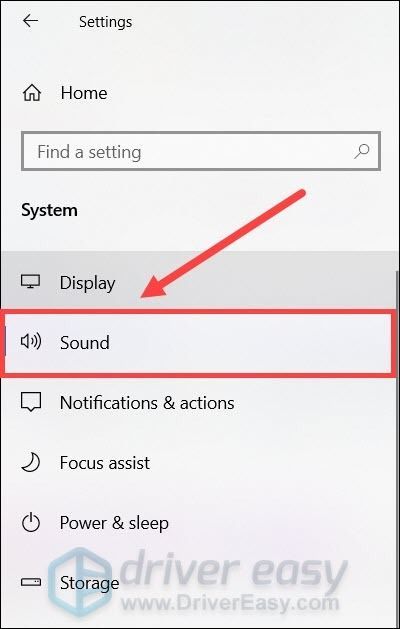
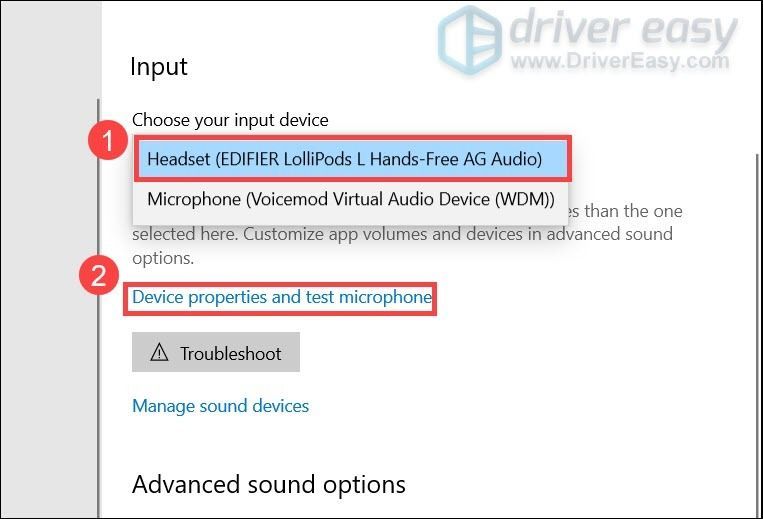
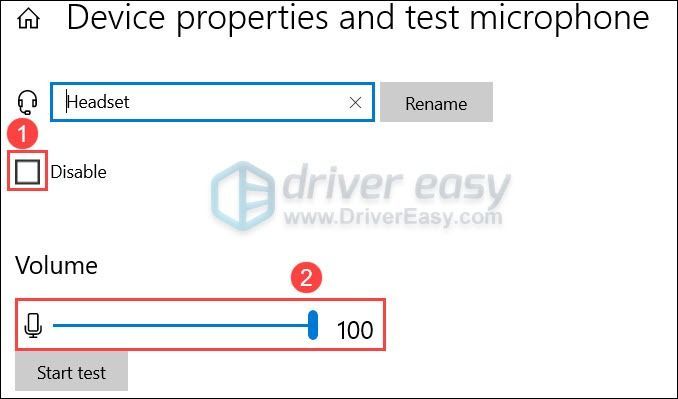
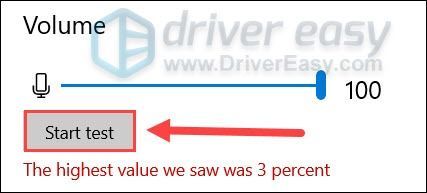
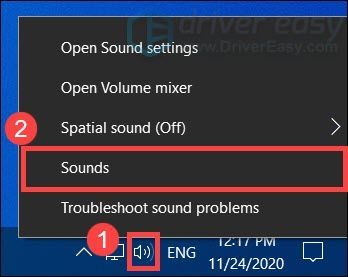
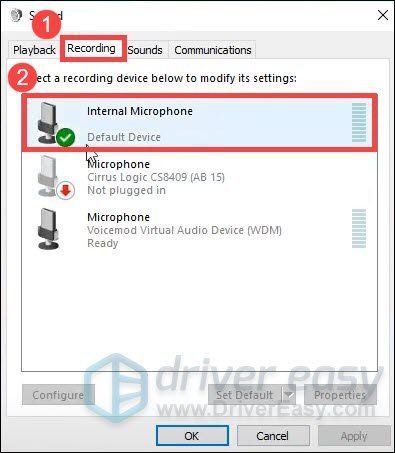
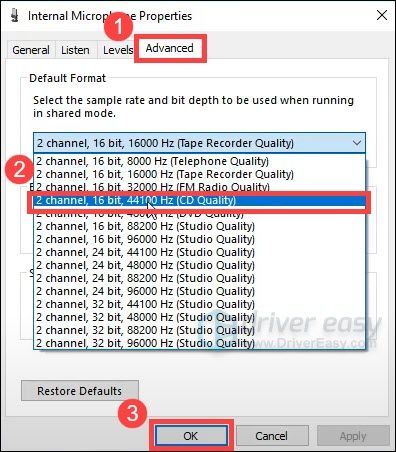
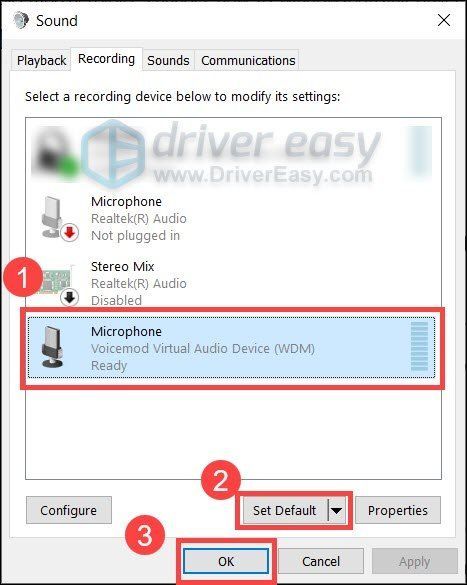
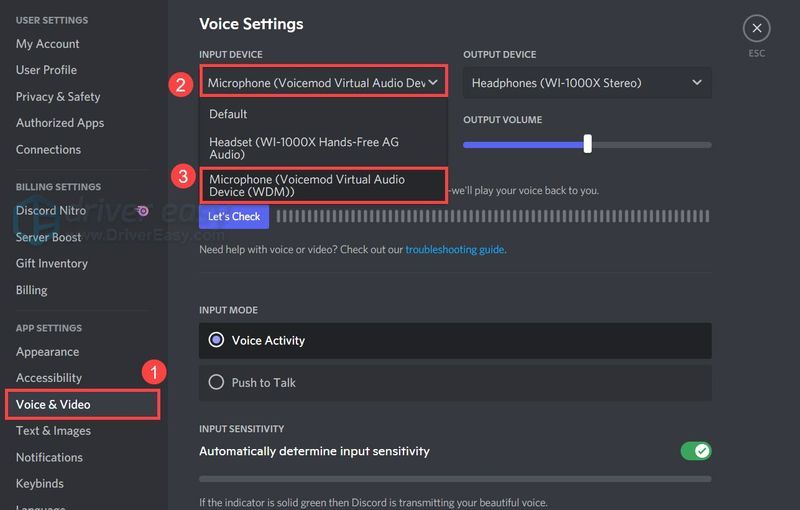
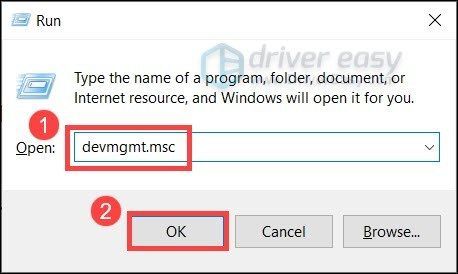
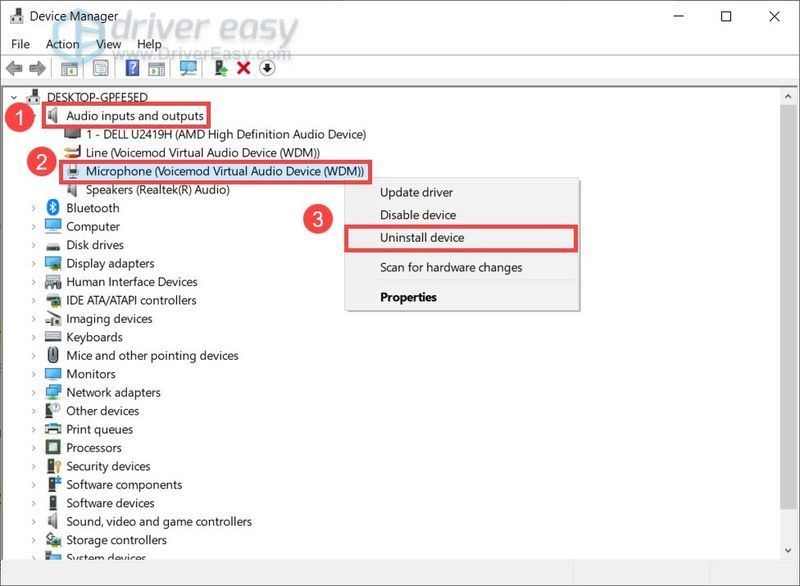
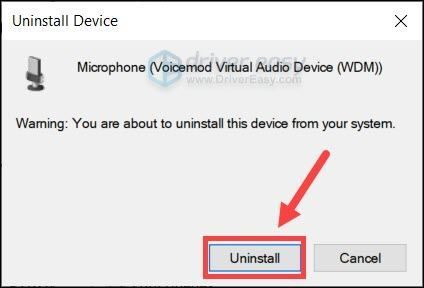
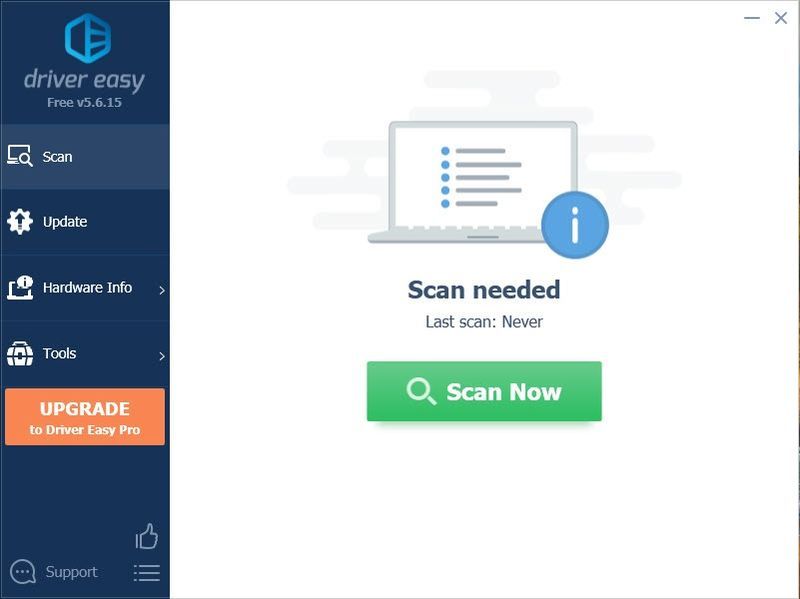

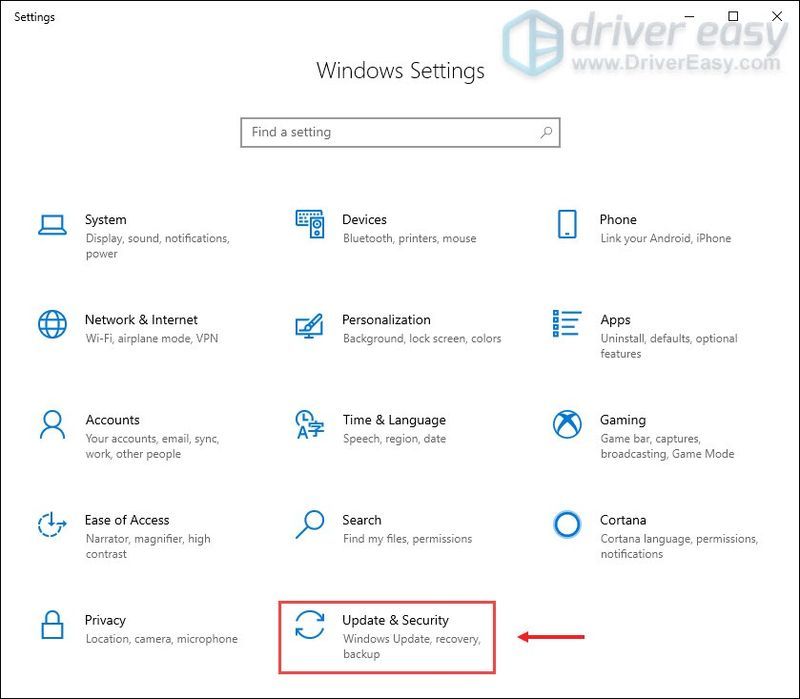
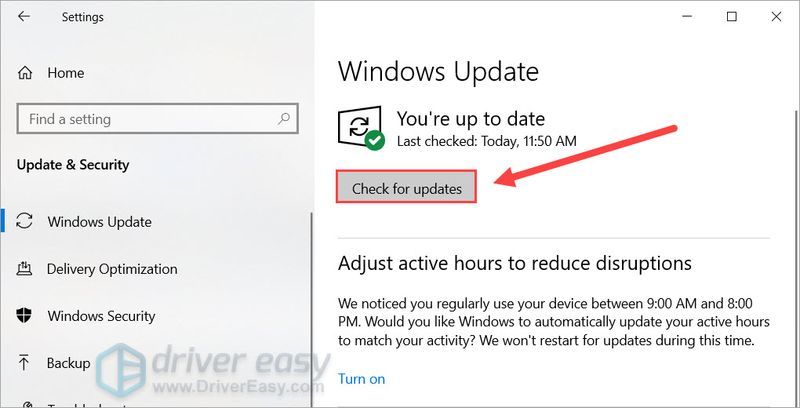





![[2022 சரி] அபெக்ஸ் லெஜெண்ட்ஸ் பிழைக் குறியீடு 23](https://letmeknow.ch/img/knowledge/36/apex-legends-error-code-23.png)
